Jak zainstalować TeamViewer 15 na Rhel/Centos/Fedora i Debian/Ubuntu
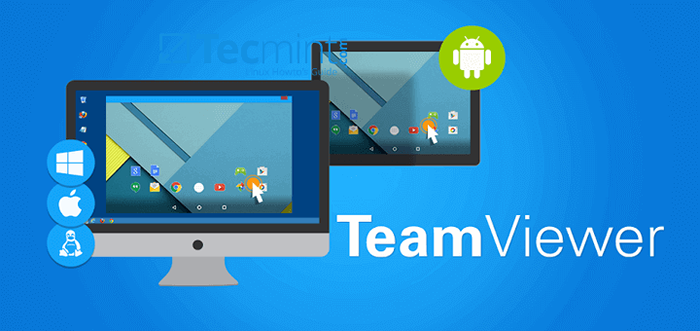
- 2065
- 538
- Seweryn Augustyniak
TeamViewer to oprogramowanie międzyplatformowe, potężne i bezpieczne zdalne dostęp do dostępu i sterowania, które może łączyć się z wieloma urządzeniami jednocześnie. Jest to rozwiązanie typu „all-in-One dla zdalnej obsługi, które można wykorzystać do udostępniania komputerów stacjonarnych, spotkań online i transferu plików między urządzeniami podłączonymi przez Internet.
Działa na godnych uwagi systemów operacyjnych, takich jak Linux, Windows, Mac OS, Chrome OS i mobilne systemy operacyjne, takie jak iOS, Android, Windows Universal Platform i Blackberry.
Ostatnio najnowsza stabilna wersja TeamViewer 15 został wydany z nowymi funkcjami i wieloma ulepszeniami.
Funkcje TeamViewer
Poniżej są dodawane niektóre nowe funkcje TeamViewer 15 które są podświetlone poniżej:
- Jest wieloplatformowy, może łączyć się z komputera na komputer, telefon komórkowy, komputer, komputer na telefon komórkowy, a nawet mobilne do połączeń mobilnych w głównych systemach operacyjnych wymienionych powyżej.
- Wysoce kompatybilne z wieloma platformami, od nowoczesnych po stosunkowo stare systemy operacyjne.
- Nie wymaga konfiguracji.
- Łatwy w zainstalowaniu i zrozumieniu.
- Dostępne w ponad 30 językach międzynarodowych.
- Oferuje wysoką wydajność dzięki inteligentnej konfiguracji i routingu połączenia, wydajne wykorzystanie przepustowości, szybkie transmisje danych oraz wiele innych dla niezawodnego wrażenia użytkownika.
- Zapewnia wysokie bezpieczeństwo najnowszą technologię.
- Jest bezpłatny do celów testowych i użytku osobistego.
- Nie wymaga instalacji, użytkownicy mogą teraz korzystać z TeamViewer bez konieczności jej instalowania.
- Obsługuje moduły niestandardowe Szybki, QuickJoin i hosta nazwane z tożsamością korporacyjną użytkownika z niestandardowymi konfiguracjami.
- Zezwala na stały dostęp do urządzeń bez opieki przy obsłudze modułu hosta TeamViewer.
- Obsługuje integrację z aplikacjami użytkownika za pośrednictwem interfejsów API.
- Obsługuje także integrację z aplikacjami mobilnymi w iOS/Android.
Jak zainstalować TeamViewer 15 na Redhat, Centos, Fedora
Możesz pobrać pakiet dla dystrybucji Linux opartych na RPM na stronie pobierania TeamViewer lub możesz użyć następującego polecenia WGET, aby pobrać i zainstalować jak pokazano.
------------- Na 64-bitowych systemach ------------- # wget https: // pobierz.TeamViewer.com/Download/Linux/TeamViewer.x86_64.RPM # Yum Instal TeamViewer.x86_64.RPM ------------- Na 32-bitowych systemach ------------- # wget https: // pobierz.TeamViewer.com/Download/Linux/TeamViewer.i686.RPM # Yum Instal TeamViewer.i686.RPM
Jeśli otrzymasz brakujący błąd klucza publicznego, możesz pobrać klucz publiczny i zaimportować go za pomocą następującego polecenia.
# wget https: // pobierz.TeamViewer.COM/Download/Linux/Signature/TeamViewer2017.ASC # RPM -Import TeamViewer2017.Asc
Po zaimportowaniu klucza publicznego uruchom „Mnij instalacja”Poleć ponownie, aby zainstalować RPM TeamViewer.
# Yum Instal TeamViewer.x86_64.RPM
Aby uruchomić aplikację TeamViewer, uruchom następujące polecenie z terminalu.
# TeamViewer
Aplikacja TeamViewer działająca na moim Centos 7 system.
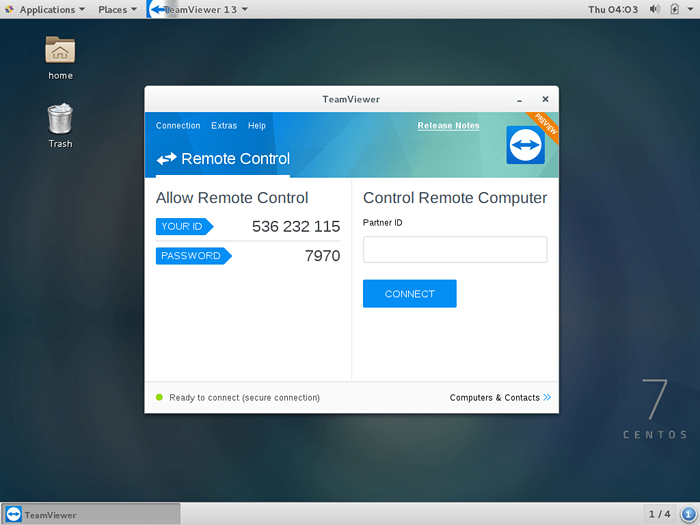 TeamViewer 15 działający w Centos 7
TeamViewer 15 działający w Centos 7 Jak zainstalować TeamViewer 15 na Debian, Ubuntu i Linux Mint
Możesz pobrać pakiet dla .oparte na deb Dystrybucje Linux na stronie pobierania TeamViewer lub możesz użyć następującego polecenia WGET do pobrania i zainstalowania, jak pokazano.
------------- Na 64-bitowych systemach ------------- $ wget https: // pobierz.TeamViewer.com/Download/Linux/TeamViewer_AMD64.Deb $ sudo dpkg -i TeamViewer_AMD64.Deb ------------- Na 32-bitowych systemach ------------- $ wget https: // pobierz.TeamViewer.com/Download/Linux/TeamViewer_I386.Deb $ sudo dpkg -i TeamViewer_I386.Deb
Jeśli otrzymasz błąd brakujący zależności, użyj następującego polecenia, aby zainstalować te zależności.
$ sudo apt -get instal -f -f
Po zakończeniu instalacji możesz uruchomić TeamViewer z terminalu lub przejść do Ubuntu Dash do domu i typ TeamViewer i kliknij ikonę, aby uruchomić aplikację.
$ TeamViewer
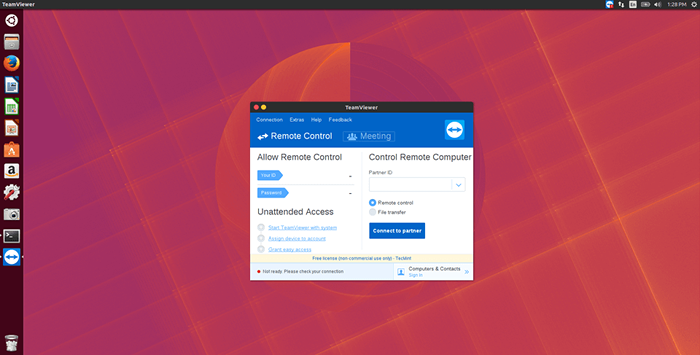 TeamViewer działający na Ubuntu 20.04
TeamViewer działający na Ubuntu 20.04 Zacząć od Linux Mint, Iść do Menu >> Internet >> Teamviewer i kliknij Zaakceptuj umowę licencyjną Aby uruchomić aplikację.
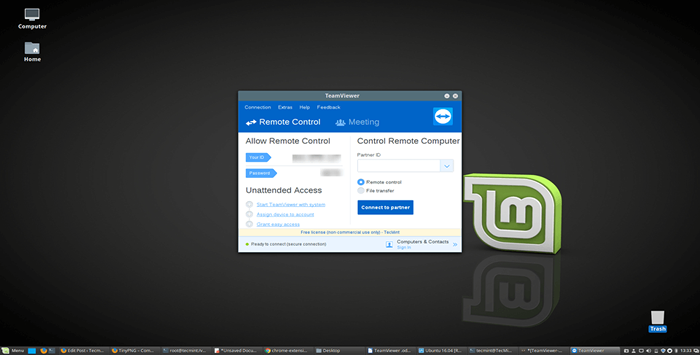 Teamviewer działający na Linux Mint 20
Teamviewer działający na Linux Mint 20
- « LFCA Dowiedz się podstawowe polecenia systemowe Linux - część 3
- LFCA Ucz się liczb binarnych i dziesiętnych w sieci - część 10 »

